win7 台式机 开wifi也许很多朋友都不会,没事,有我在,下面由我给你做出详细的win7台式机设置wifi 方法 介绍!希望对你有帮助! win7台式机设置wifi方法一: 将win7电脑变身WiFi 热点 ,让手机、 笔记本 共享上网 用win7建立无线局域网,可以共享上网可以局域网游戏。 开启windows 7的隐藏功能:虚拟WiFi和SoftAP(即虚拟无线AP),就可以让电脑变成无线路由器,实现共享上网,节省网费和路由器购买费。
宏碁、惠普笔记本和诺基亚N97mini亲测通过。
以 操作系统 为win7的笔记本或装有无线网卡的台式机作为主机。 主机设置如下: 1、以管理员身份运行命令提示符: 快捷键win+R→输入cmd→回车 2、启用并设定虚拟WiFi网卡: 运行命令:netsh wlan set hostednetwork mode=allow ssid=wuminPC key=wuminWiFi 此命令有三个参数,mode:是否启用虚拟WiFi网卡,改为disallow则为禁用。 ssid:无线网名称,最好用英文(以wuminPC为例)。 key:无线网密码,八个以上字符(以wuminWiFi为例)。
以上三个参数可以单独使用,例如只使用mode=disallow可以直接禁用虚拟Wifi网卡。 开启成功后,网络连接中会多出一个网卡为“Microsoft Virtual WiFi Miniport Adapter”的无线连接2,为方便起见,将其重命名为虚拟WiFi。若没有,只需更新无线网卡驱动就OK了。
3、设置Internet连接共享: 在“网络连接”窗口中,右键单击已连接到Internet的网络连接,选择“属性”→“共享”,勾上“允许其他······连接(N)”并选择“虚拟WiFi”。 确定之后,提供共享的网卡图标旁会出现“共享的”字样,表示“宽带连接”已共享至“虚拟WiFi”。 4、开启 无线网络 : 继续在命令提示符中运行:netsh wlan start hostednetwork (将start改为stop即可关闭该无线网,以后开机后要启用该无线网只需再次运行此命令即可) 至此,虚拟WiFi的红叉叉消失,WiFi基站已组建好,主机设置完毕。
笔记本、带WiFi模块的手机等子机搜索到无线网络wuminPC,输入密码wuminWiFi,就能共享上网啦! 附:显示无线网络信息命令:netsh wlan show hostednetwork 虚拟无线AP发射的WLAN是802.11g标准,带宽为54Mbps。 win7台式机设置wifi方法二: 打开浏览器后,在地址栏输入TP_LINK 路由器的IP,一般是1.92168.1.1,回车。你可以从路由器的 说明书 上找到。
2进入TP_LINK路由器登录界面,输入用户名和密码,一般初始用户名和密码都是admin 。 3密码、帐号验证通过后进入TP_LINK路由器初始的主界面。 4点击“设置向导”,单击“下一步”。 5选择“PPPoE(ADSL虚拟拨号)”,单击“下一步”。
6输入上网账号、上网口令,单击“下一步” 7选择“WPA-PSK/WPA2-PSK”,输入密码后单击“下一步”。 8TP_LINK路由器设置完成,单击“完成”。 9点击“无线设置”,找到打开“基本设置”,设置TP_LINK路由器无线网(也就是大家所以说的wifi)并保存。
Win7无线网络怎样设置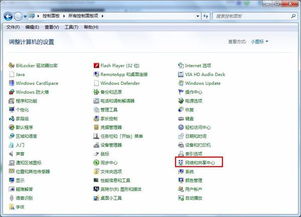
导语:Win7无线网络怎样设置的方法技巧。希望能够帮助到大家! Win7无线网络怎样设置 从右下角的网络连接标识或者是控制面板进入“网络和共享中心”,在左侧菜单里,选择“更改适配器配置” 找到已经连接的本地连接,然后右键菜单栏选择“属性”。
在属性弹窗窗口中,找到“共享”选项卡,勾选“允许他人共享internet连接”。
这里要注意,如果只有一个网络,共享选项卡是不存在的,所以在设置的时候把无线网络暂时启用,可保证共享顺利进行。 然后回到“更改适配器设置”,找到“无线网络连接”,右键菜单栏,选择“属性” 在“网络”选项卡下,找到“TCP/IPV4”,点击属性。 然后在弹窗的属性窗口下,进行ip更改:ip:192.168.0.1子网掩码:255.255.255.0默认网关:192.168.0.1首选DNS服务器:192.168.0.1备用不填点击确定。 6以上操作都是在主机上进行操作,这个步骤是为分机也进行IP设置。
步骤同步骤5和步骤6,但是IP不同。分机同样无线网卡属性里更改ipv4,与主机不同的是IP该为192.168.0.X(X可以是除1以外的任何0~255的数),其他数值设置与主机一致。 7上述设置完后,都确定了,则就可以进行分机的`无线上网。
主机的当然也可以,分机的IP为你第6步骤设置的IP地址。但是如果此时无法连接,则可能是ICS服务没有打开,这是请参照下个栏目的步骤进行操作。
win7怎么开启wifi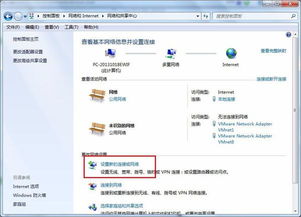
那么在电脑中应该怎样来开启wifi,下面就带大家来看一下详细的教程。1、首先打开运行窗口,输入control,按确定进入控制面板。
2、进入控制面板之后,点击网络和Internet。
3、接着点击查看网络状态和任务。4、然后在左侧点击更改适配器选项。5、然后选择WLAN,表示无线wifi,右键单击选择启用。6、这时候在电脑的右下角就可以看到wifi的列表了,使用wifi进行上网了。
win7的wifi设置在哪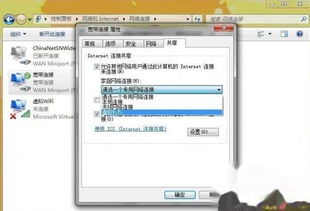
具体的方法步骤如下。1、首先打开笔记本win7系统的开始菜单,打开控制面板;2、打开控制面板之后,找到网络和共享中心这个选项,然后打开;3、打开网络和共享中心之后,这里有详细的关于网络连接方面的信息。
点击中部的设置新的连接这样一个蓝色的链接;4、如果你的电脑上以前有网络连接,如果是重新设定一个无线网络连接,就选第一个选项,否,创建一个新的连接。
然后点击下一步;5、在选择连接方式这个页面中,如果你有无线网络,就会在下面的列表中显示出一个无线连接的选项。用鼠标点击一下这个选项,然后点击确定;6、点击确定之后,回到系统托盘处,找到网络连接的图标,然后打开,选择连接,点击之后将出现下面这样一个设定无线网络的选项,输入网络名和安全密钥,点击确定就可以了;7、此时,无线网络连接我们就设置好了,现在你就可以用无线网络来上网了。打开系统托盘处的网络图标,我们会发现,上面显示了已经连接。
标签: win7怎么设置wifi共享



